Roblox는 전 세계적으로 수백만 명의 활성 사용자를 보유한 가장 인기 있는 온라인 게임 중 하나입니다. 숫자가 너무 많기 때문에 가끔 오류가 발생하는 것은 놀라운 일이 아닙니다. 팀에서는 항상 중단 없는 경험을 보장하지만 일부 오류는 여전히 세션에 영향을 미칠 수 있습니다. 그러한 문제 중 하나는 Roblox 오류 코드 267입니다. 이 가이드에서는 이것이 무엇인지, 그리고 어떻게 해결할 수 있는지 설명하겠습니다.

Roblox에서 “이 경험에서 쫓겨났습니다(오류 코드: 267)”라는 메시지가 표시되면 일반적으로 해당 특정 경험에서 금지되었음을 의미합니다. 이는 일반적으로 규칙을 위반하는 경우 발생합니다. 다행히도 이러한 문제를 해결할 수 있습니다. 수정 사항을 살펴보겠습니다.
1. 금지 기간이 끝날 때까지 기다립니다.
일반적으로 Roblox 체험 내 금지는 영구적이지 않습니다. 일정 기간이 지나면 삭제됩니다. 한두 시간 후에 또는 며칠 후에 확인해 볼 수도 있습니다. 일반적으로 귀하가 금지된 이유와 경우에 따라 금지 기간이 얼마나 지속될 수 있는지에 대한 정보를 받게 됩니다.
2. 경험 개발자에게 문의
두 번째 기회가 있다고 생각하거나 차단이 실수였다면 개발자에게 항소할 수 있습니다. Roblox에서 경험 개발자에게 연락하는 방법은 다음과 같습니다.
1 단계: Roblox를 열고 계정에 로그인하세요.
2 단계: 경험을 선택하고 경험 이름 아래에 있는 개발자 이름/그룹 이름을 클릭하세요.
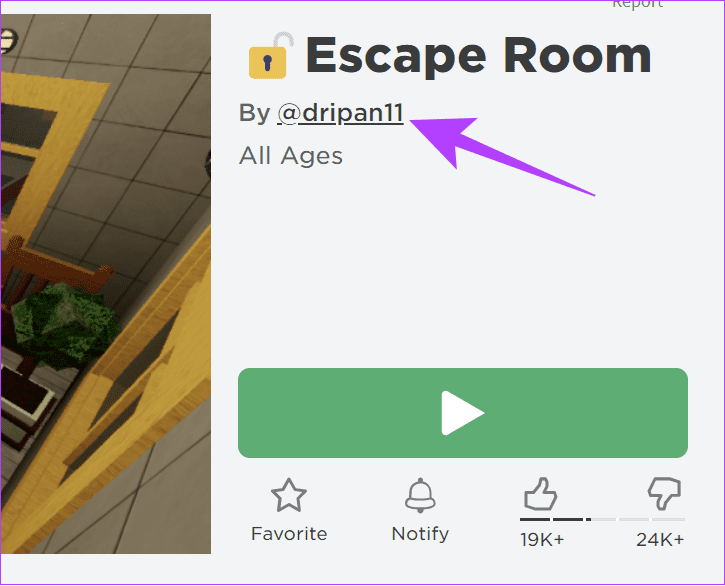
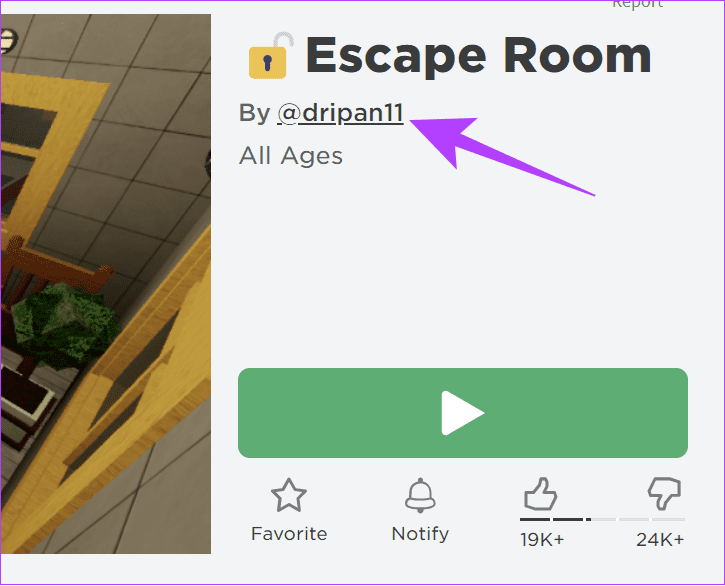
3단계: 메시지 버튼을 클릭하고 차단된 이유와 차단을 해제해야 하는 이유를 설명하는 메시지를 보내세요.
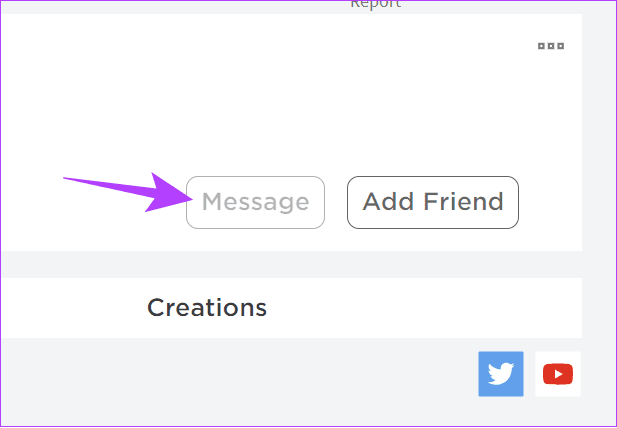
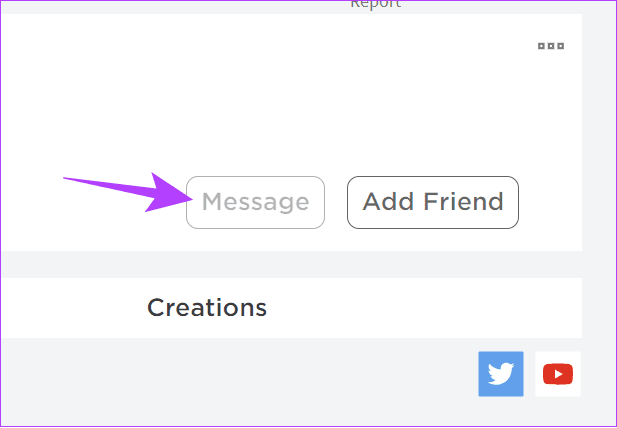
메시지 옵션이 회색으로 표시되면 상대방과 통신할 수 있는 다른 방법이 연결되어 있는지 또는 Roblox의 그룹에 속해 있는지 확인하세요. 메시지를 보내는 이유를 언급하고 항상 예의바르게 행동하세요.
3. 또 다른 체험에 참여해보세요
오류 코드 267은 해당 특정 경험이 금지되었음을 의미하므로 Roblox에서 완전히 금지되지 않는 한 다른 경험을 계속할 수 있습니다. 유사하거나 흥미로운 경험을 쉽게 찾을 수 있습니다.
4. 인터넷 연결 확인
Roblox에서 오류 코드 267과 관련된 “데이터 로드 실패” 메시지가 표시되는 경우 불안정한 인터넷 연결로 인해 발생할 수도 있습니다. 아래 링크나 다른 인터넷 속도 테스터를 사용하여 인터넷 안정성을 빠르게 확인할 수 있습니다.
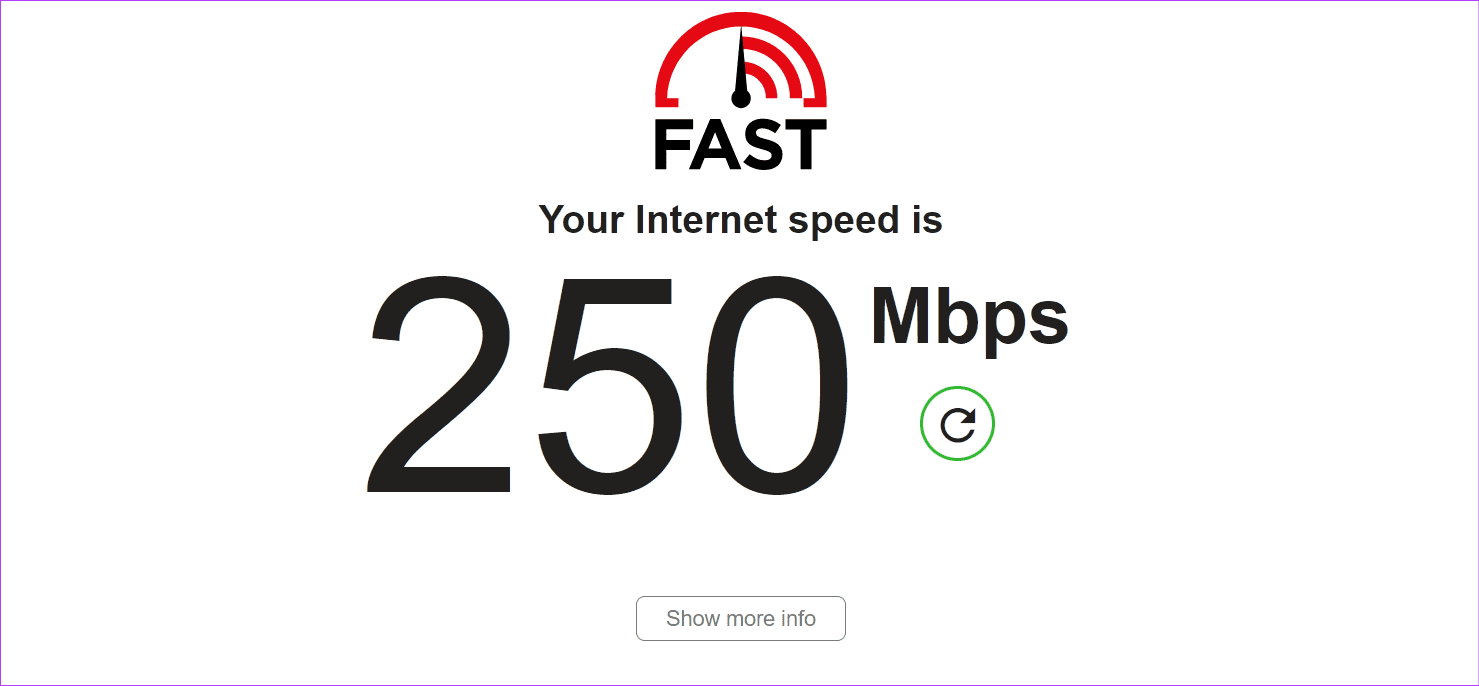
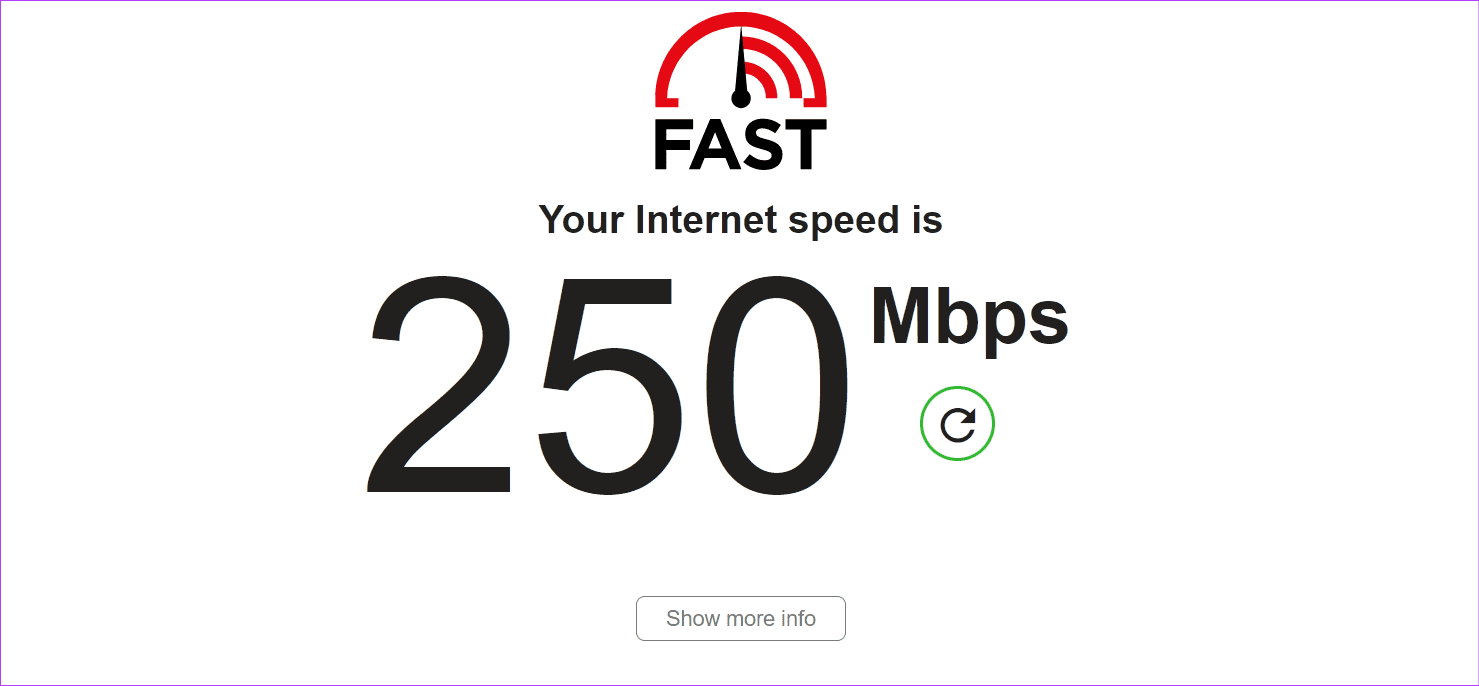
인터넷 연결이 빠르지 않거나 불안정하다는 메시지가 나타나면 모뎀이나 라우터를 다시 시작하거나 다른 Wi-Fi 네트워크로 전환하거나 ISP에 문의하세요. 더 빠른 요금제나 다른 ISP로 업그레이드하고 문제가 해결되었는지 확인할 수 있습니다.
5. Roblox가 다운되었는지 확인
일부 Roblox 서버 오류로 인해 경험에서 쫓겨나고 오류 코드 267이 표시될 수도 있습니다. 이는 서버가 유지 관리 중이거나 일부 문제에 직면했기 때문에 발생할 수 있습니다. 다음 링크를 사용하여 Roblox 서버 상태를 확인할 수 있습니다. 평소대로 실행 중이라면 아래 수정 사항으로 이동하세요. 그렇지 않다면 Roblox가 문제를 해결할 때까지 기다리세요.
6. 최근에 설치된 브라우저 확장 프로그램 제거
브라우저 확장 프로그램이나 추가 기능은 때때로 Roblox의 기능을 방해하고 오류 코드 267을 유발할 수 있습니다. 의심스럽거나 최근에 설치된 확장 프로그램이나 추가 기능, 특히 Roblox와 관련된 확장 프로그램이나 추가 기능을 꺼서 이 문제를 해결할 수 있습니다. 다음 링크를 사용하여 브라우저의 확장 프로그램을 제거할 수 있습니다.
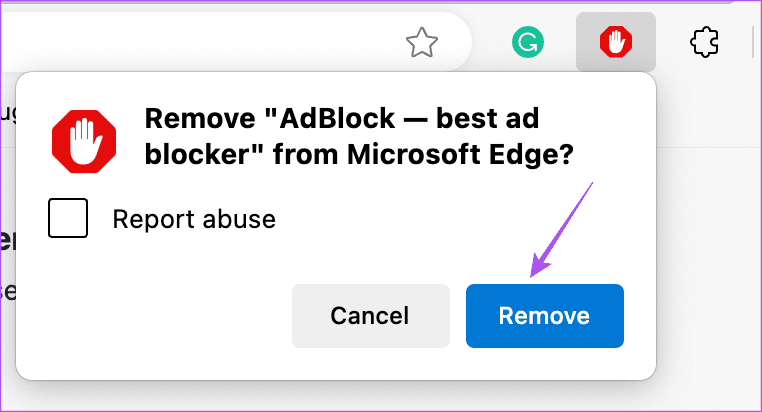
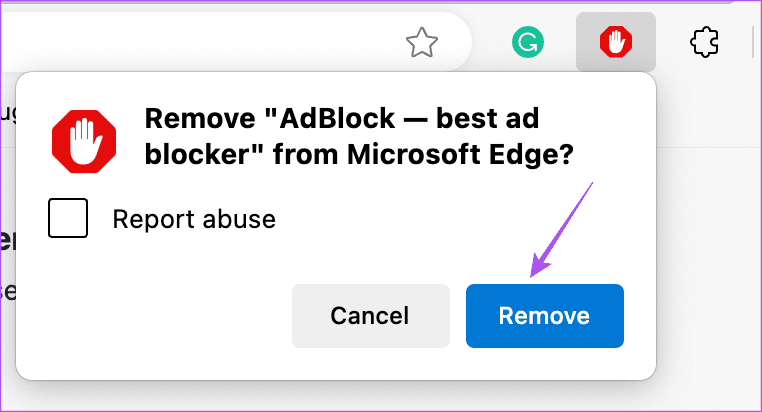
- Chromium 브라우저에서 확장 프로그램 제거
- Firefox 확장 프로그램 추가 또는 제거
7. Mod 또는 최근에 설치된 응용 프로그램을 제거하십시오.
Roblox의 많은 경험은 치트나 게임 플레이에 영향을 미치는 기타 응용 프로그램에 반대됩니다. 따라서 Roblox에서 트레이너나 치트 소프트웨어를 사용하는 경우 해당 프로그램을 즉시 제거하는 것이 가장 좋습니다. 이러한 프로그램 제거에 대한 가이드를 확인할 수 있습니다.
- iPhone 또는 iPad에서 앱 삭제
- Mac에서 앱 제거
- Windows에서 프로그램 제거
Android 사용자의 경우 다음 단계를 따르세요. 사용하는 스마트폰에 따라 단계가 변경될 수 있습니다.
1 단계: 홈 화면에서 제거하려는 앱을 길게 누른 후 앱 정보를 선택하세요.
2 단계: 제거를 선택합니다.
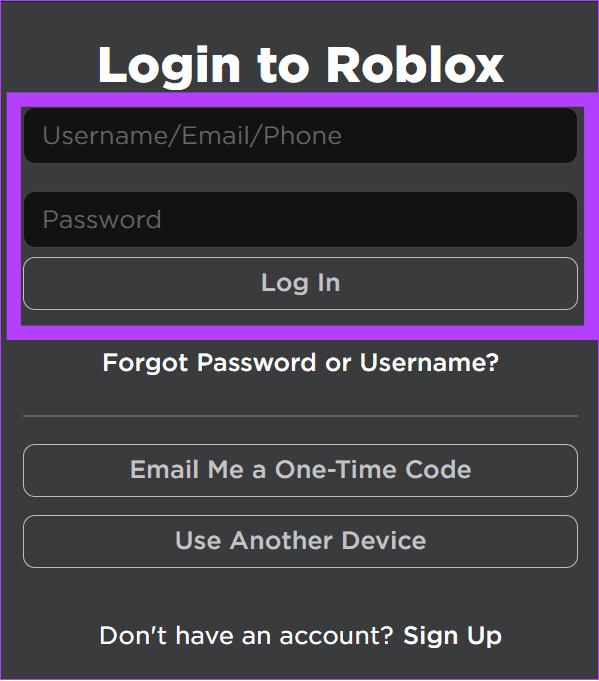
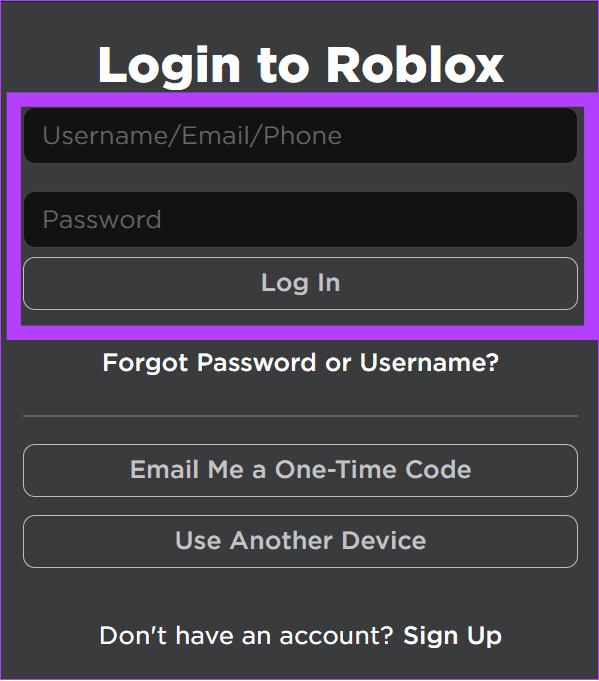
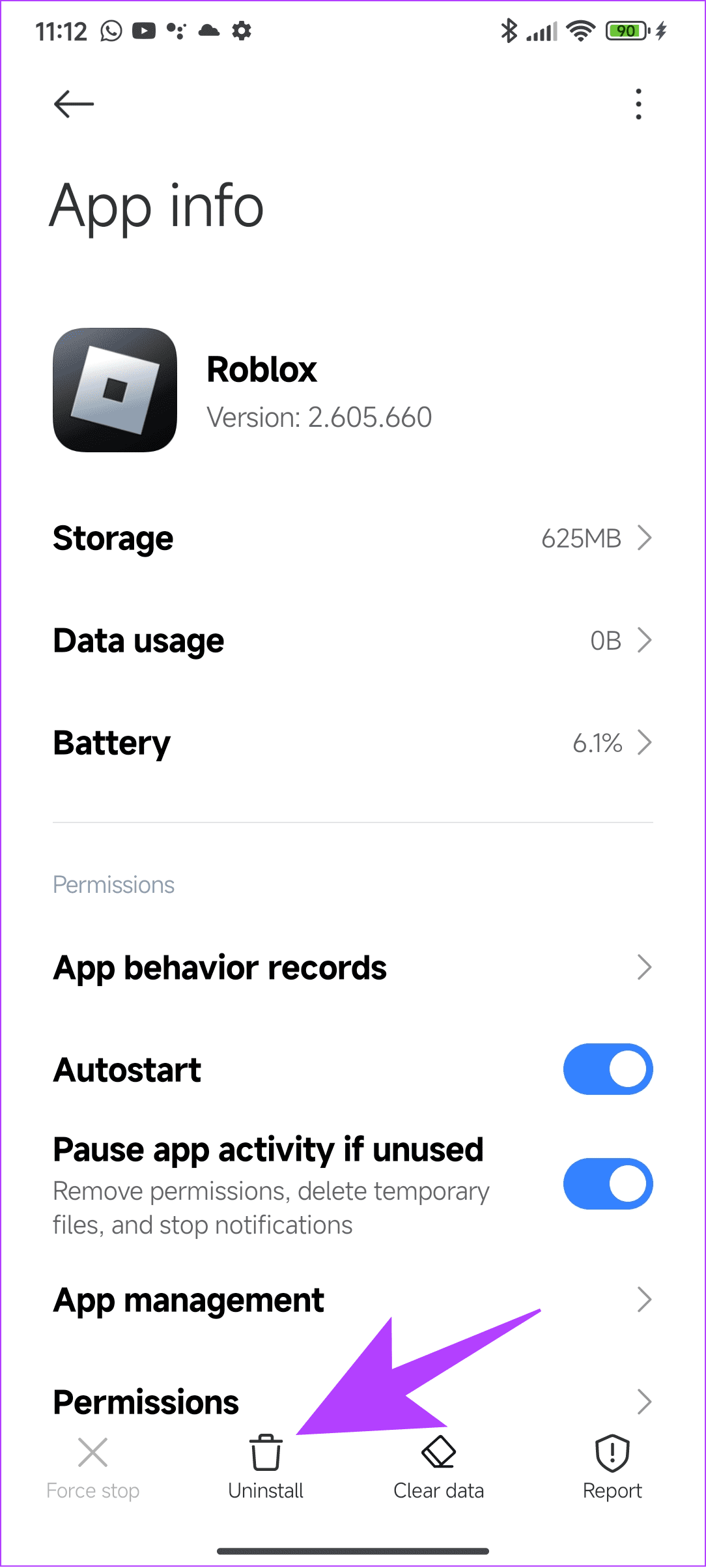
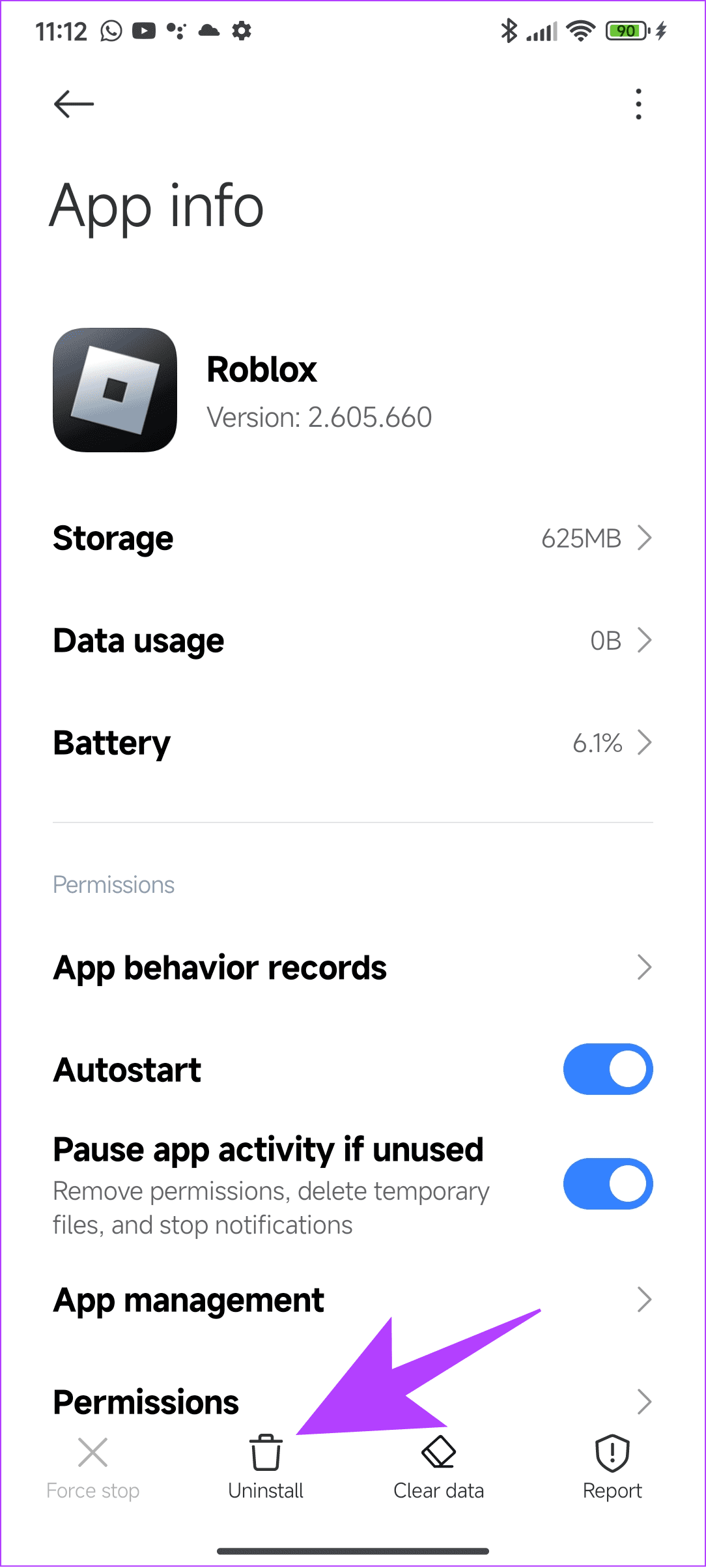
3단계: 확인을 눌러 확인하세요.
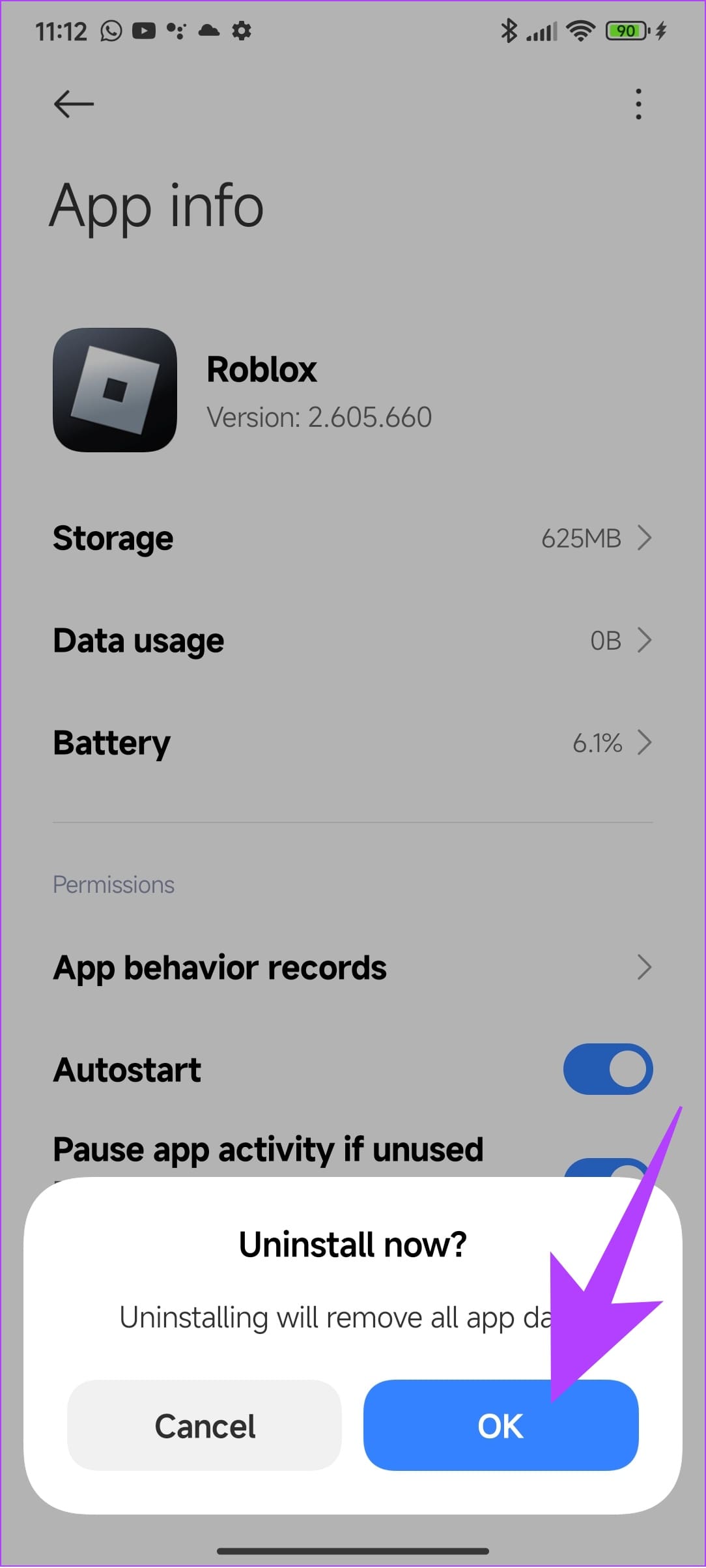
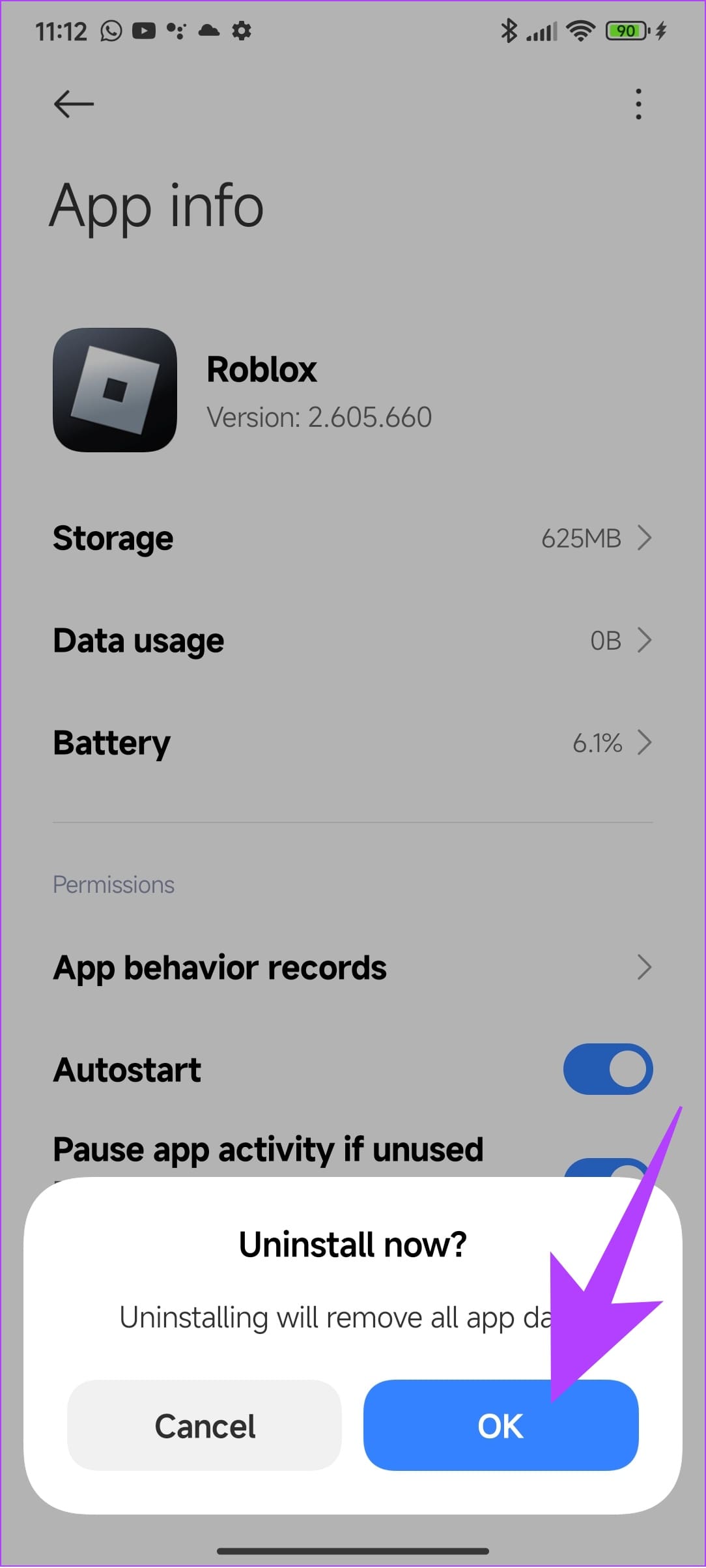
8. 바이러스 백신 또는 Windows Defender 비활성화
잠재적인 맬웨어나 해킹 공격으로부터 PC를 보호하기 위해 Windows 방화벽이나 기타 타사 바이러스 백신 소프트웨어가 할당되어 있지만 이러한 프로그램은 때때로 일부 프로그램이 제대로 작동하지 못하게 할 수도 있습니다.
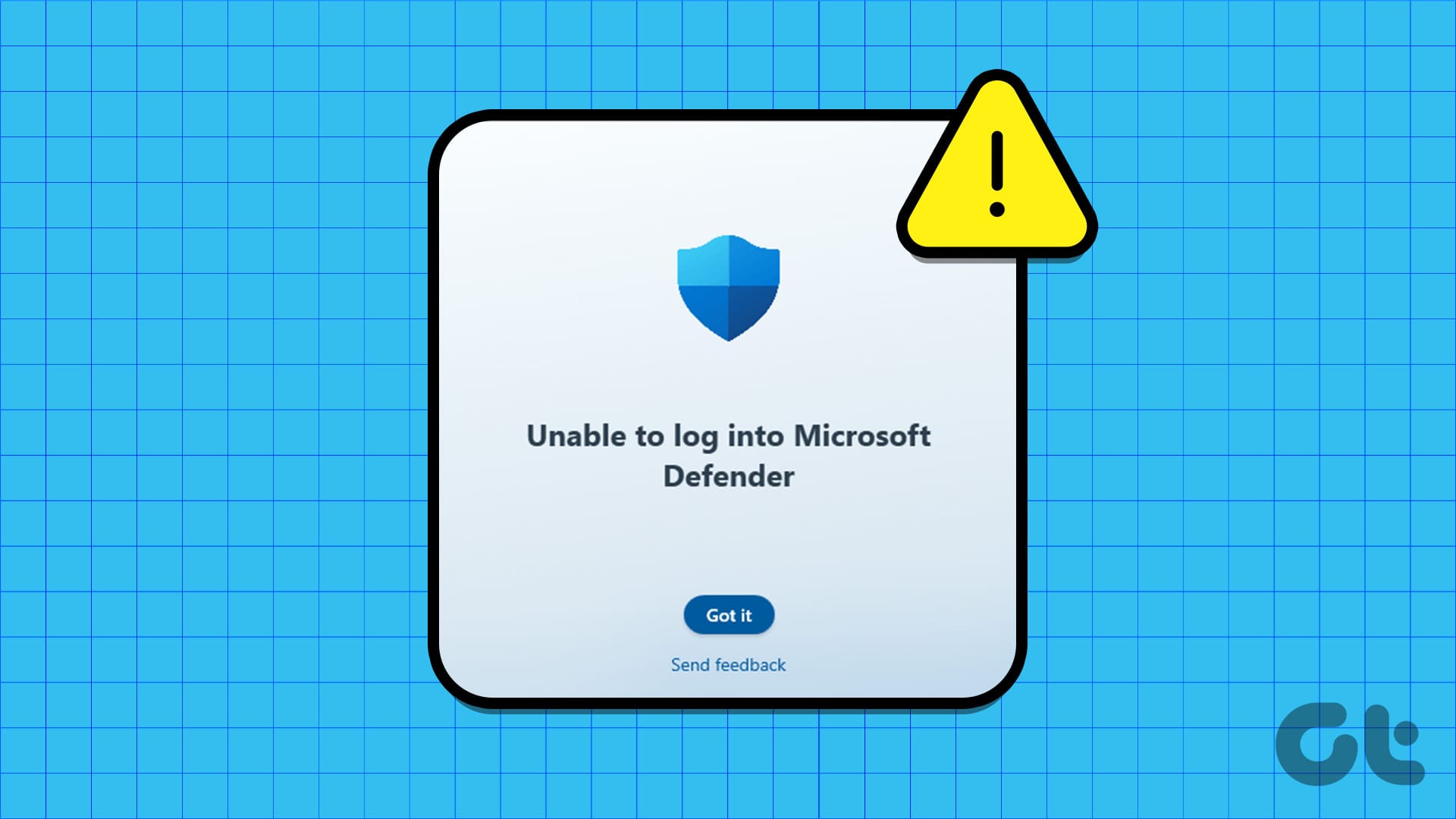
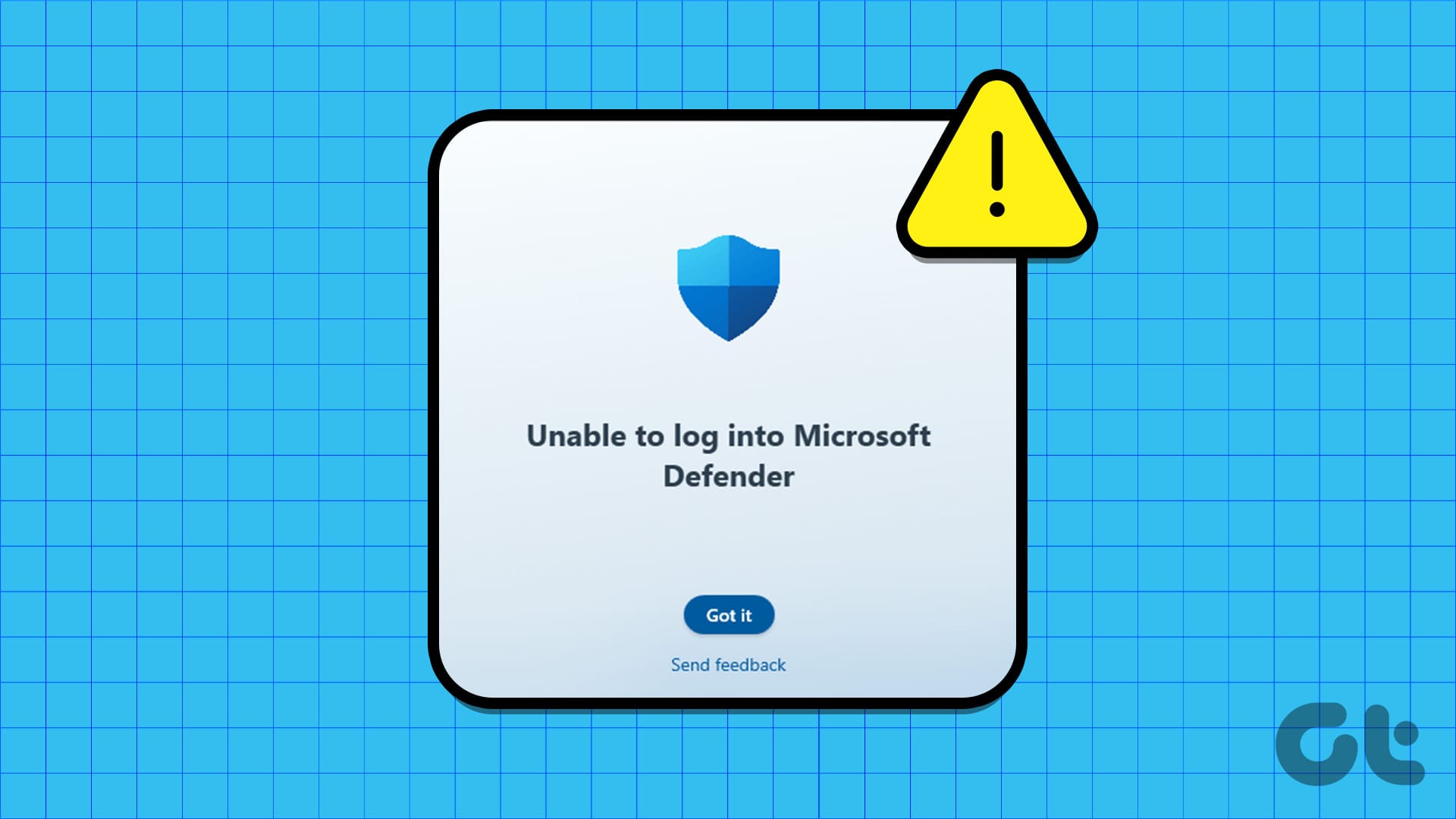
이것이 Roblox 오류 코드 267이 표시되는 이유일 수 있습니다. Windows Defender 또는 기타 바이러스 백신 소프트웨어를 비활성화하면 이 문제를 쉽게 해결할 수 있습니다. 그 동안 Windows 방화벽을 비활성화하고 문제가 여전히 발생하는지 확인하십시오.
9. 로그아웃 후 로그인
로그아웃하면 Roblox 세션을 종료할 수 있습니다. 이렇게 하면 Roblox에서 “이 환경에서 쫓겨났습니다” 오류 메시지를 발생시키는 모든 임시 파일이 지워집니다. 단계는 다른 장치에서도 대부분 동일합니다.
1 단계: Roblox를 열고 오른쪽 상단에서 설정 옵션을 클릭하세요. 이 옵션은 스마트폰의 Roblox 앱 오른쪽 하단에 있습니다.
2 단계: 로그아웃을 클릭합니다. 메시지가 나타나면 다시 로그아웃을 클릭하여 확인하세요.
3단계: 자격 증명을 입력하고 로그아웃한 후 로그인을 탭하세요.
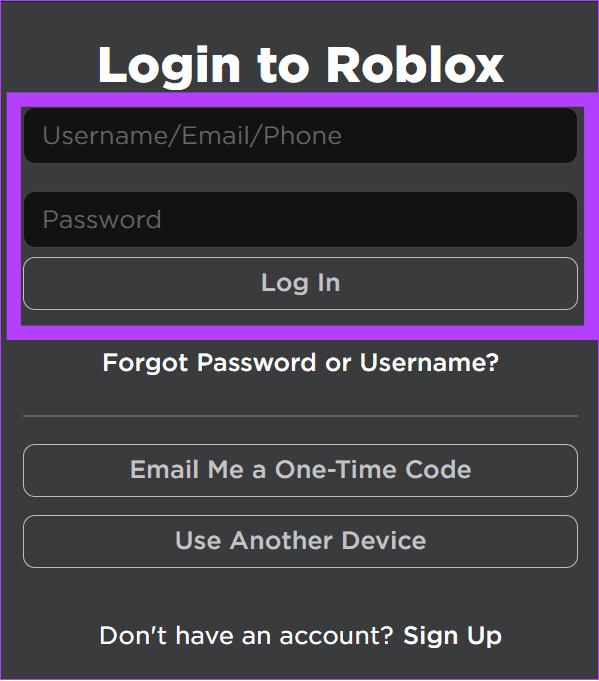
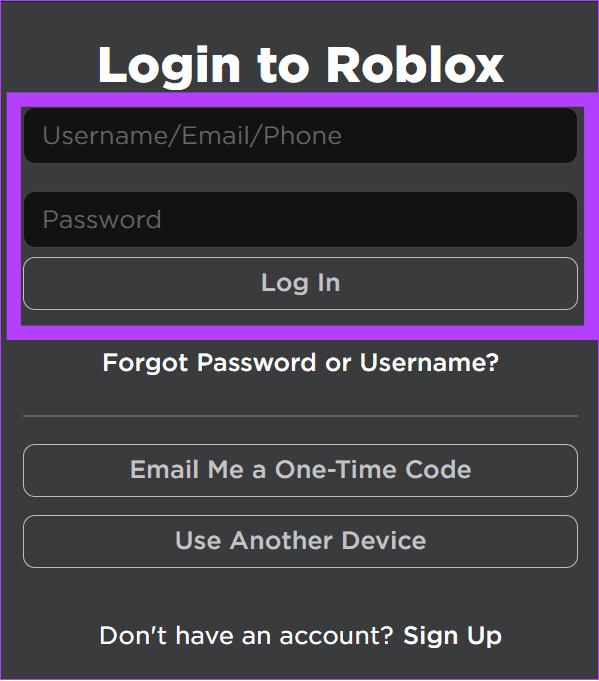
10. 다른 장치에 로그인
때로는 사용하는 장치에 따라 문제가 발생할 수 있습니다. 다행히도 다른 장치에 로그인하면 이 문제를 해결할 수 있습니다. Roblox 웹 사용자의 경우 브라우저의 시크릿 모드를 사용하여 로그인해 보세요.
11. 새 Roblox 계정 만들기
Roblox는 규칙을 위반하여 계정을 차단할 수 있으므로 새 계정을 만들고 문제가 계속 발생하는지 확인하는 것이 가장 좋습니다. 예, 계정 진행 상황을 이 새 계정으로 이전할 수 없으므로 처음부터 다시 시작해야 합니다.
그러나 Roblox에서 오류 코드 267을 방지하려면 규칙을 위반하지 않도록 하세요.
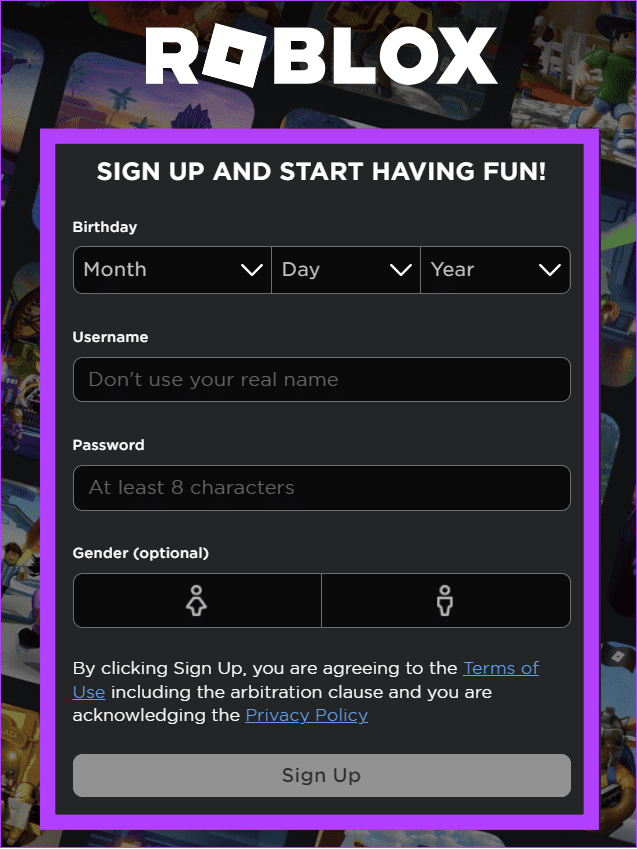
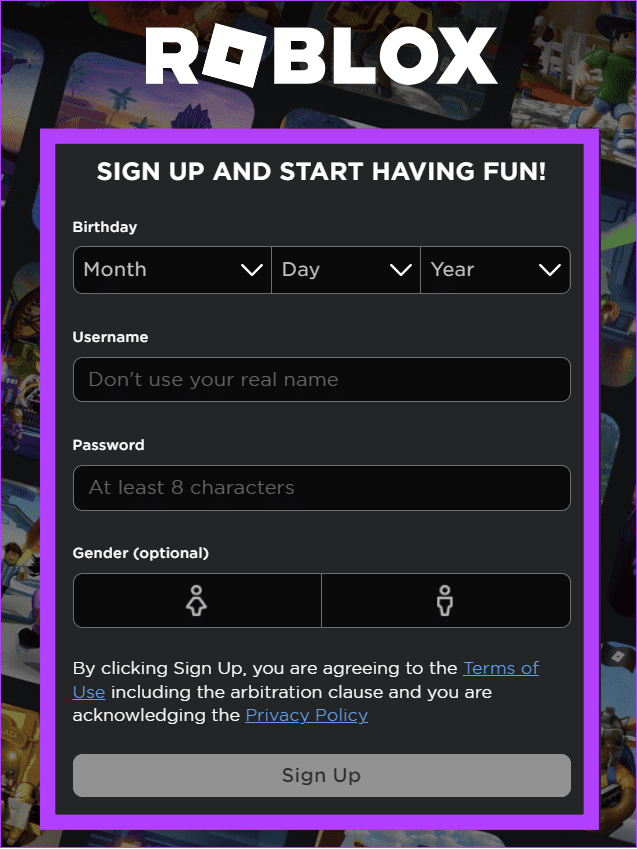
Roblox를 중단 없이 플레이하세요
이제 Roblox 오류 코드 267에 대해 알게 되었으니 이 가이드가 문제 해결에 도움이 되었기를 바랍니다. 모든 애플리케이션과 마찬가지로 Roblox에도 사용자의 안전과 편안함을 유지하기 위한 강력한 규칙이 있습니다. 즐거운 게임 되세요!


